AI宽度工具快速制作漂亮的卷曲文字效果
摘要:这篇教程教查字典教程网的AI学习者们使用AI宽度工具快速制作漂亮的卷曲文字效果,教程制作出来的文字效果挺漂亮的。制作的难度也不大,新手也可以...
这篇教程教查字典教程网的AI学习者们使用AI宽度工具快速制作漂亮的卷曲文字效果,教程制作出来的文字效果挺漂亮的。制作的难度也不大,新手也可以过来学习一下,推荐一下,我们先来看看最终的效果图吧:


打开AI软件,输入你想要的文字,摆放好位置
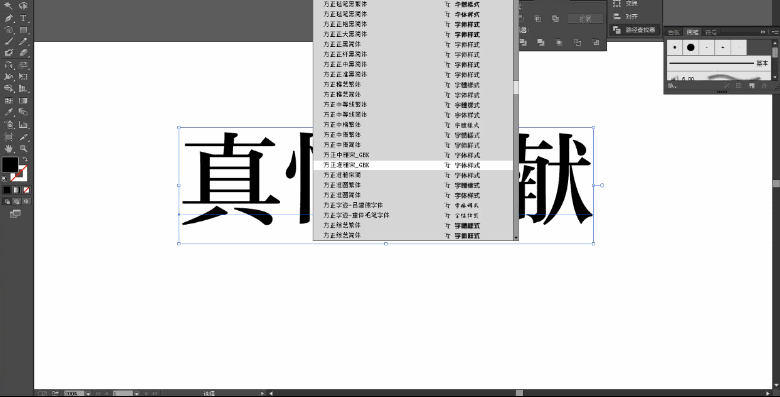
2.用螺旋线工具,段数为3,其他参数任意,拖出如下图的曲线,调整好路径大小,选择路径状态下执行在属性栏中的"描边"对话框中最后一项"配置文件"选第一项。按键盘上的"Shift+W"组合键切换到宽度工具,才可以对路径的节点进行缩放编辑,也可以双击节点进行数字化编辑。
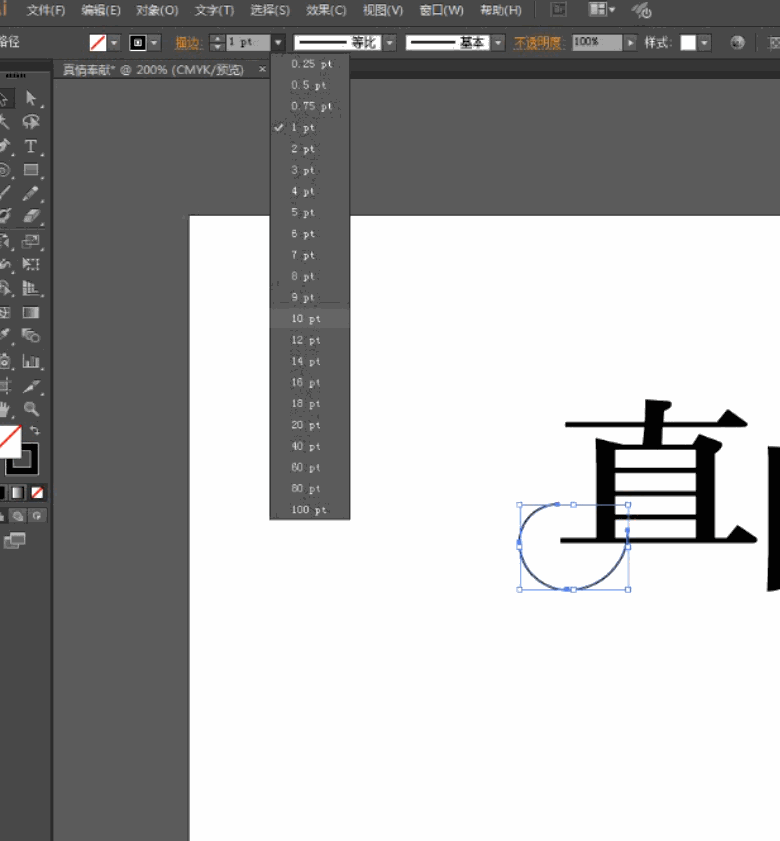
3.以下是我尝试做一些其他的东西,希望能拓展我这只菜鸟的思维!!!
以上AI宽度工具快速制作漂亮的卷曲文字效果方法介绍是不是很不错啊,喜欢的朋友快快来学习吧!
【AI宽度工具快速制作漂亮的卷曲文字效果】相关文章:
